Photoshop制作精致的灰色圆形质感按钮
最终效果

1、新建一个大小适当的文档,背景填充灰色。
2、新建图层,选择“椭圆”工具进行绘制。
3、为“形状 1”添加图层样式“投影”效果。
4、更改“形状 1”的填充为“0%”。
5、新建图层,使用“椭圆”工具进行绘制。
6、为“形状 2”添加图层样式效果。



7、复制“形状 2”,重新设置其图层样式。

8、更改“形状 2 副本”的填充为“0%”。
9、新建图层,使用“选框”工具绘制出半圆选区并填充白色。
10、为“图层 1”添加图层样式“渐变叠加”效果。

11、新建图层,使用“椭圆”工具绘制。
12、为“形状 3”添加“投影”图层样式并设置。



13、新建图层,选择“椭圆”工具进行绘制。

14、切换到“路径”面板,将路径作为选区载入。
15、返回到“图层”面板,为选区填充黑色,取消选区选择状态。
16、执行“滤镜”→“艺术效果”→“胶片颗粒”命令。
17、执行“图像”→“调整”→“色阶”命令。
18、设置“图层 2”混合模式为“强光”,填充为“10%”。
19、新建图层,使用“椭圆”工具进行绘制。
20、为“形状 4”添加图层样式。

21、新建图层,使用“椭圆选框”工具绘制选区并填充黑色。
22、取消选区选择状态。执行“滤镜”→“渲染”→“镜头光晕”命令。

23、设置“图层 3”的混合模式为“线性减淡(添加)”,填充为“50%”。
24、复制“图层 1”,改变“图层 1 副本”的大小并更改其不透明度为“50%”。
25、加入一些标志装饰,完成最终效果。
-
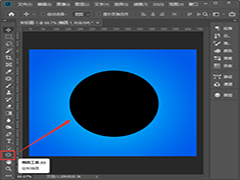
PS如何制作水晶质感按钮?
2022-10-02 15
-

如何设计蓝色金属按钮?用PS设计蓝色科技金属质感按钮教程
2022-10-09 5
-

PS怎么设计逼真的玻璃质感按钮?
2022-10-09 6
-

PS快速制作一个水果色调的质感按钮
2022-10-09 5
-

教你如何用Photoshop制作透明的玻璃质感按钮
2022-10-09 9
-

用Photoshop绘制红色复古质感按钮
2022-10-09 8
-
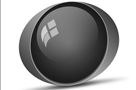
photoshop制作出黑色高光三维质感按钮
2022-10-09 7
-
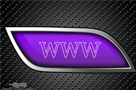
photoshop使用钢笔和图层样式制作出时尚金属质感按钮
2022-10-09 10